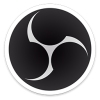
-
OBS VirtualCam(OBS虚拟摄像头插件)
大小:802KB语言:中文 类别:其他应用系统:WinAll
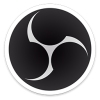
标签:
OBS虚拟摄像头插件是一款由OBS官方推出的摄像头插件,它的主要功能是帮助用户创建一个虚拟的摄像头,用户在这里添加各种照片和视频,非常适合用于直播或视频对话场景。OBS虚拟摄像头插件使用起来很方便,而且功能也是完全免费的,有需要的用户敬请下载。
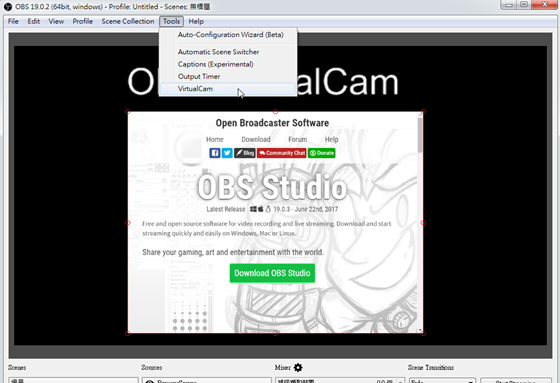
OBS Virtualcam有两种主要的从OBS输出视频的方法。第一个是“预览”输出,可从“工具”菜单启用。此输出将完全提供您在OBS预览中看到的内容,包括您可能会切换到的任何更改或场景。这是最常见的方法,可能是您想使用的方法。
预览输出:
1.在OBS Studio主窗口中选择 Tools- > VirtualCam。
2.按“ 开始”按钮,然后关闭对话框。
3.打开程序(“缩放”,“环聊”,Skype等),然后选择OBS-Camera作为网络摄像头。
下一种方法是可以添加到任何场景或源的过滤器,如果您只想输出该特定场景或源,则仅此而已。
源过滤器:
1.将VirtualCam过滤器添加到要输出到虚拟摄像机的场景/源
2.选择一个摄像机目标,然后按Start(开始)。
3.如果该按钮未更改为Stop,则表明该摄像机已在使用中,您必须选择其他摄像机或先停止其他输出。
4.打开程序(Zoom,Hangouts,Skype等),然后选择作为目标的摄像机作为网络摄像机。
为什么有时分辨率和帧率与我的OBS输出设置不同?
如果在OBS中开始输出之前在第三方应用程序中打开OBS-Camera设备,则OBS-Camera将默认为1080p 30fps。如果首先启动OBS,它将使用OBS Studio选项中“设置”->“视频”下设置为“输出分辨率”和“帧速率”的任何内容。
问:obs studio工具选项里没有虚拟摄像头?
答:把虚拟摄像头的插件安装在相同的目录喔,然后重启obs就有了
问:捕捉chrome也全都是黑屏?
答:chrome高级设置里关闭硬件加速,然后重启浏览器就好了。或者直接用浏览器源 不用窗口捕捉
1 下载完成后不要在压缩包内运行软件直接使用,先解压;
2 软件同时支持32位64位运行环境;
3 如果软件无法正常打开,请右键使用管理员模式运行;
厂商名称:

奥维互动地图免安装版最新版46.0M4247人在玩奥维互动地图是一款跨平台地图浏览器,支持iOS(iPhone、iPad)、Android、Windows、WindowsPhone、Web五大平台。集多种知名地图与一体,拥有强大的设计功能与地理信息展现技术,可满足各行各业地理信息规划的需求。欢迎下载使用。
下载
证照之星(证件照片处理软件)119.3M5194人在玩证照之星是一款专业的证件相片制作软件,提供便捷高效的证件相制作、排版、打印解决方案;通过本软件您能够安全方便的进行身份证、结婚证、准考证等17款证件的相片处理,欢迎下载使用。软件功能:1.一键完成2.智能背景替换3.批量制作4.万能制作
下载
路路通时刻表电脑版4.0M162人在玩路路通时刻表电脑版是一款可以查询火车时刻表数据的应用软件,具有数据最准确、软件最小、功能最全、完全免费、更新最及时、操作最简单等特色!而且操作简单支持多个系统平台查看。
下载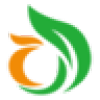
鱼知凡工具箱40.1M5人在玩鱼知凡工具箱,支持编码加密、文字识别、日期处理、字符串转换等多种功能的工具箱软件,无需安装即可直接使用,操作简单,功能齐全,为用户带来更多便利。
下载
全能王弹窗广告拦截器1.7M13人在玩全能王弹窗广告拦截器,免费的广告拦截软件,占用空间小,功能齐全,有效识别广告,阻止弹窗,保护用户隐私安全。一键屏蔽广告,享受更贴心的广告拦截服务。
下载
无忧隐藏2.4M325人在玩无忧隐藏能够隐藏文件、文件夹、进程等,可用于隐藏游戏、聊天窗口等窗口,就连迅雷下载任务时也能轻松隐藏,无忧隐藏真可谓是保护隐私的绝佳工具。
下载
悟空游戏宝盒2M25人在玩悟空游戏宝盒是专为网页游戏玩家打造的必备利器,内置了最新最热门的网页游戏,提供最贴心的辅助工具,配备灵活的网页游戏加速设置,绝对是你最专业的网页游戏盒子选择。
下载
象棋巫师魔法学校3.2M214人在玩象棋巫师是一款免费的电脑象棋软件,它集象棋教学、对弈、棋谱编辑等功能于一体,这款电脑象棋软件拥有内置上千盘杀局习题,海量在线棋谱,上万棋局,百万局面,亿万残局,喜欢下象棋的小伙伴们快来免费下载使用吧!功能介绍:功能超强的中国象棋教学、电脑
下载
Hex Editor Neo Ultimate Edition19KB56人在玩这个软件程序体积虽然不大,但是功能十分强大,非常的全面,界面十分美观,非常容易使用。HexEditorNeoUltimate可以创建帮助你编辑十六进制,十进制,ASCII,float,double和二进制数据的应用程序。
下载
麦芽小达人点读笔最新版27.0M108人在玩麦芽小达人点读笔最新版是一款非常好用的学习软件,它的页面简洁,客户端软件功能十分强大,里面还有各种工具,是儿童学习的好帮手,感兴趣的朋友不要错过了,欢迎大家下载体验。
下载